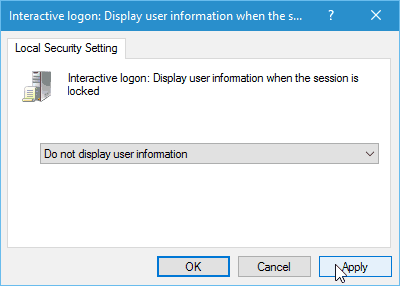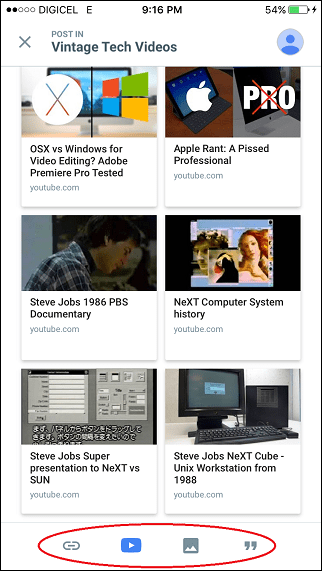Сакријте своје име, фотографију и е-пошту са екрана за пријаву у Виндовс 10
Мицрософт виндовс 10 / / March 19, 2020
Ако сте корисник Виндовс 10, знате да се на екрану за пријављивање приказују ваше корисничко име, фотографија налога и адреса е-поште. За бољу сигурност ево како да то сакријете.
Ако сте корисник Виндовс 10, знате да се на екрану за пријављивање приказују ваше корисничко име, фотографија налога и адреса е-поште. Без обзира да ли користите Мицрософт налог или створио локални налог, приказане информације олакшавају пријаву у ваш систем.
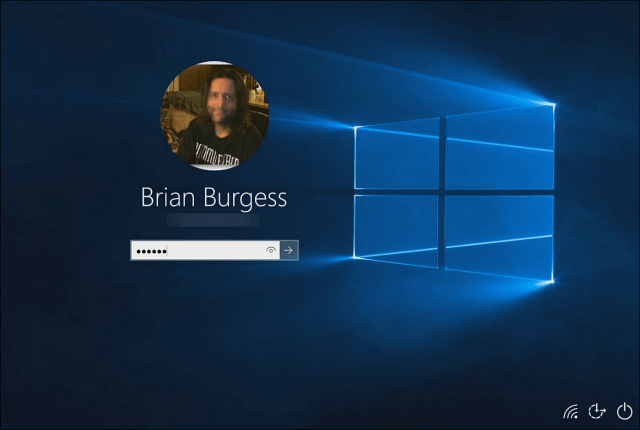
Када дођете до екрана за пријаву у Виндовс-у 10, на њему се појављују фотографија, е-пошта и име.
Међутим, ако желите сигурнији систем, посебно на дељеним рачунарима, једна ствар коју можете да урадите је да сакријете те податке. Сакривање тих података знатно отежава приступ другој особи вашој особи. Тренутно Виндовс 10 нема начин да то уради у матичним подешавањима. Али можете да сакријете податке користећи групне смернице у Виндовс 10 Про или крађу регистра у Почетна верзија.
Користите групне смернице у систему Виндовс 10 Про или Ентерприсе
Покрените групну политику и крените ка
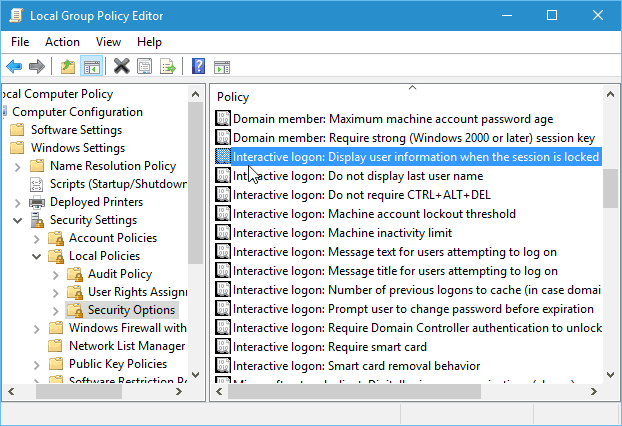
Затим на картици Локална безбедносна подешавања промените падајући у Не приказујте информације о кориснику и кликните на Аппли.
Затим у истом одељку двапут кликните на Интерактивна пријава: Немојте приказивати презиме корисника. Затим на картици Локална безбедносна подешавања поставите је на Омогућено и кликните на Примени.
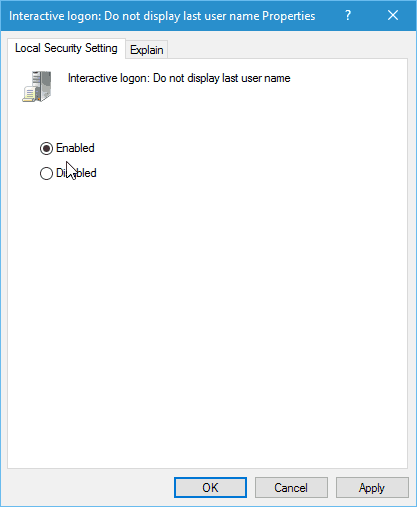
Сакриј корисничко име и е-пошту са екрана за пријаву Виндовс 10 Хоме
Групна политика није доступна у кућним верзијама оперативног система Виндовс, али то и даље можете да урадите помоћу хаке регистра.
Важно! Подешавање регистра није за слабовидно срце. Ако нешто погрешно урадите, можете да покварите рачунар и учините га нестабилним. Пре него што извршите било какве промене у регистру, обавезно то урадите узми то или за нешто корисније створите тачку обнављања први.
Кликните на дугме Старт и тип:регедит и притисните резултате или одаберите уређивач регистра из резултата претраге.
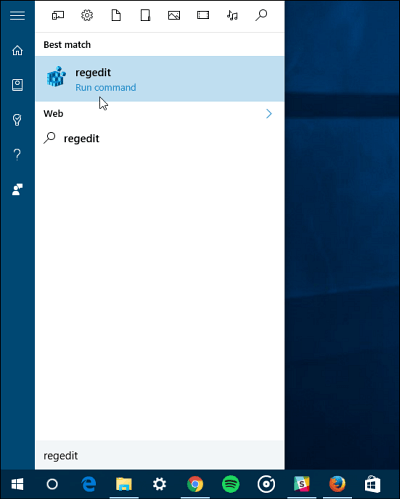
Сада крени ка ХКЕИ_ЛОЦАЛ_МАЦХИНЕ \ СОФТВАРЕ \ Мицрософт \ Виндовс \ ЦуррентВерсион \ Полициес \ Систем. Затим двапут кликните на донтдисплаиластусернаме унесите и промените вредност од 0 до 1 и кликните на ОК.
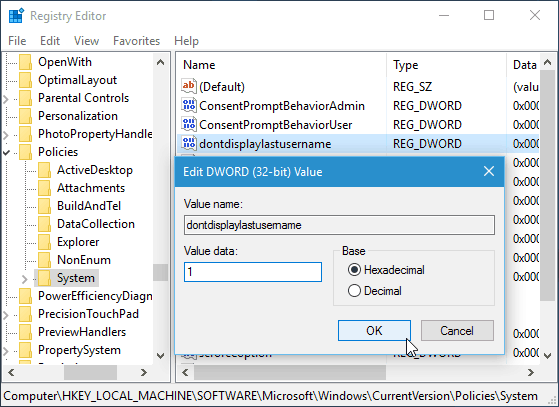
Затим на десној табли креирајте нову 32-битну вредност ДВОРД-а и дајте јој име ДонтДисплаиЛоцкедУсерИД и направити податке о вредности од 3.
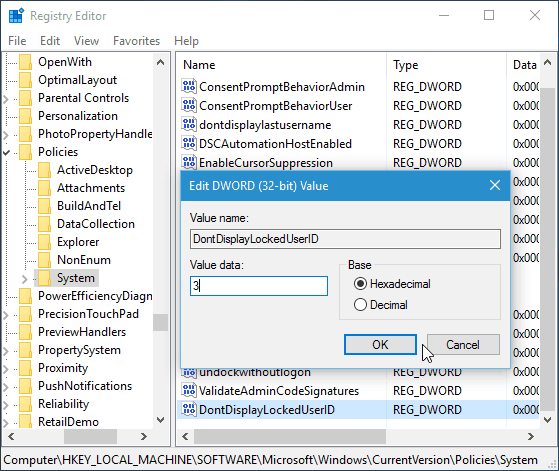
Када завршите из уређивача регистра и поново покрените рачунар. Сада, уместо да видите фотографију, е-пошту и име на екрану за пријаву, видећете да је ваша фотографија генерички лого. Ваше име је замењено са „Откључај рачунар“ и мораћете да укуцате адресу е-поште и затим лозинку.
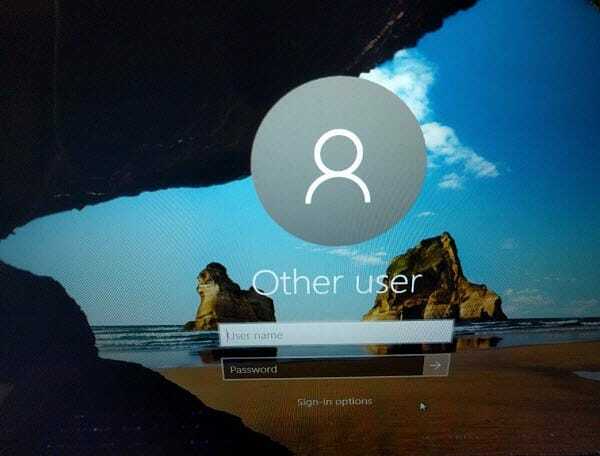
Такође је вредно да то приметите ако желите додали друге кориснике на свој рачунар, ти рачуни се више неће приказивати у доњем левом углу
било. Свака особа ће морати ручно да се пријави на свој налог.